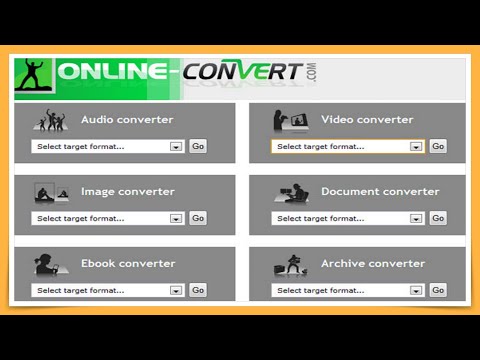מתקשים לחבר את ה- Macbook למדפסת שלך? אין מה לדאוג כי ישנן שתי דרכים לחיבור המכשירים: באמצעות USB או אלחוטי. בחר מה שנוח לך לעשות ואתה מוכן ללכת.
צעדים
שיטה 1 מתוך 2: חיבור באמצעות כבל USB

שלב 1. הפעל את המדפסת
בצע זאת על ידי לחיצה על לחצן ההפעלה שלו.
- המיקום של לחצן ההפעלה משתנה בהתאם לדגם המדפסת שלך. אם אינך בטוח, עיין במדריך למשתמש של המדפסת.
- אם המדפסת לא נדלקת גם לאחר לחיצה על לחצן ההפעלה, ודא שהיא מחוברת למקור חשמל על ידי חיבור כבל החשמל שלה לשקע בקיר.

שלב 2. הכינו כבל USB שיאפשר חיבור בין המדפסת ל- Macbook
בעת רכישת מדפסת, היא מגיעה עם שני כבלים: כבל החשמל וכבל ה- USB. קבל את הכבל עם המחבר מסוג ריבוע.

שלב 3. חבר את כבל ה- USB ל- Macbook
חפש חור מרובע בצד ה- Macbook Pro שלך. הכנס את כבל ה- USB של המדפסת לחור זה.

שלב 4. חבר קצה אחר למדפסת
לאחר יצירת חיבור, המדפסת שלך אמורה להופיע בתפריט המסך. אם המדפסת שלך לא מופיעה בתפריט המסך, עליך למצוא ולהתקין את מנהל ההתקן המתאים למדפסת, אך בדרך כלל, Macbook Pro לא צריך להתקין תוכנה כלשהי מהמדפסת אם זו הפעם הראשונה שאתה מחבר אותם.
- כדי להתקין את מנהל ההתקן, פשוט הכנס את מנהל ההתקנים (המגיע בדרך כלל עם המדפסת) לתקליטור שלך כדי להתחיל בהתקנה. תוכל גם להתקין את מנהל ההתקן על ידי חיבור לאינטרנט ולחפש את יצרן המדפסת.
- כדי לדעת את שם הדגם והדגם, סמן את תיבת המדפסת או בצד המדפסת.

שלב 5. בדוק אם המדפסת מוכנה
תוכל לבדוק אם המדפסת מוכנה להדפסה על ידי סימון "גיליון ההדפסה" בעת ההדפסה או באמצעות "העדפות הדפסה ופקס".
- אם שם המדפסת שלך מופיע ברשימה המוצגת בגיליון ההדפסה, אתה מוכן להדפסה. אם לא, המשך לשלב הבא להוספת המדפסת שלך.
- גליון ההדפסה הוא תפריט המדפסת המשמש לבדיקה אם המדפסת שלך מזוהה וזמינה.

שלב 6. הוסף את המדפסת שלך
אם המדפסת שלך לא מופיעה ברשימה המוצגת בגיליון ההדפסה, לחץ על "הוסף מדפסת" באותו תפריט. תופיע רשימה של מדפסות זמינות.
לחץ על המדפסת שברצונך להוסיף ולאחר מכן לחץ על "הוסף". כעת תוכל להדפיס באמצעות המדפסת הזו
שיטה 2 מתוך 2: חיבור באמצעות Wi-Fi

שלב 1. ודא שמדפסת ה- Wi-Fi הוגדרה להצטרף לרשת ה- Wi-Fi שלך
חיבור המדפסת לרשת ה- Wi-Fi המקומית מסייע לחסוך מקום ופחות בעיות בחיבורי כבלים.
כדי לחבר את המדפסת שלך ל- Wi-Fi, חבר את המדפסת לנתב שלך, הפעל שיתוף רשת של המדפסת ולאחר מכן הוסף אותה כמדפסת רשת. המשתמש צריך להיות מנהל מערכת לשם כך

שלב 2. ודא שעברת כמה הגבלות גישה של מדפסת ה- Wi-Fi, כמו סינון כתובות MAC
הגבלות גישה נאכפו כדי למנוע ניצול של הרשת. ללא הגבלות אלה, אבטחת היחידה שלך עלולה להיפגע, ולכן שירותי IT רואים בכך צורך. הגישה ברשת האלחוטית תוגבל ליציאות הבאות:
- יציאות RealPlayer (554, 6970, 7070)
- FTP
- הערות לוטוס
- SSH
- יציאות IM פופולריות (Yahoo IM) - מצלמת רשת באמצעות יישומי Microsoft אינה זמינה עקב סיכוני אבטחה, Yahoo ו- Skype אכן עובדים
- ArcGIS (יישום מדעי כדור הארץ)
- SciFinder Scholar (יישום מדע/ספרייה) ועוד כמה משתמשים בעיקר למטרות צוות
- הדפסה (515, 9100, 631)
- יציאות גלישה בסיסיות באינטרנט (HTTP,

שלב 3. השתמש במדפסת כדי לחבר אותה לרשת ה- Wi-Fi
פתח כל קובץ שניתן להדפיס, כגון תמונה, מסמך טקסט או PDF. בתפריט קובץ, בחר הדפסה (או הקש Command + P).
- בתיבת הדו-שיח הדפסה המתקבלת, בדוק אם המדפסת שלך נמצאת בתפריט הנפתח של המדפסת. אם הוא מופיע, בחר אותו ואתה אמור להיות מוכן להדפסה.
- אם המדפסת אינה מופיעה בתיבת הדו-שיח הדפסה, בחר "הוסף מדפסת" מהתפריט הנפתח מדפסת; כלי הגדרת המדפסת ייפתח. לחץ על הלחצן "הוסף" בחלון רשימת המדפסות. תופיע רשימה של מדפסות הזמינות עבורך. בחר את המדפסת שלך ולחץ על "הוסף".
- לאחר בחירת המדפסת, עליך להיות מוכן לשימוש במדפסת שלך.